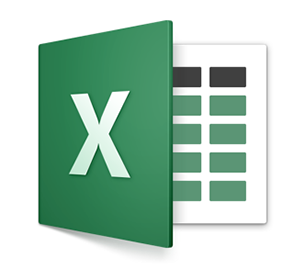
エクセルでセルや行や列を挿入する!
意外と簡単にできるのは、諸兄姉にとっては当然のことかと思います。
しかし、さらに進化したセルや行・列の「挿入」をオススメしたいんです!
(いつ進化したのかは知りませんが・・・)
ということで、行・列の「挿入」の方法などを書いていきます!
Contents
単純な「挿入」の仕方
単純な「挿入」の仕方はこちら
【Win】
[ホーム]タブ → [挿入] → セル、行、列
または、
[右クリック] → [挿入]
または、
[Control] + [+]
(テンキーじゃない場合は、Shiftキーも同時に必要)
【Mac】
メニューバーの[挿入] → セル、行、列
または、
[右クリック] → [挿入]
または、
[command] + [shift] + [+]
(Macだとテンキーは反応しない?)
単純に行や列を挿入するのは、非常に簡単なのだけれども一つお約束事があります。
それは、
選択したセルや行・列の位置に挿入され、選択したセルや行・列以降のセルや行・列は一つずつ後ろに追いやられる。
ということです。
分かりづらいので、「列の挿入」を例にして、もう少し具体的に言うと、、、
F列を選択して、列の挿入をすると、F列に新たな列が挿入され、以前のF列以降の列は、一つ繰り下がる(以前のF列→G列になる)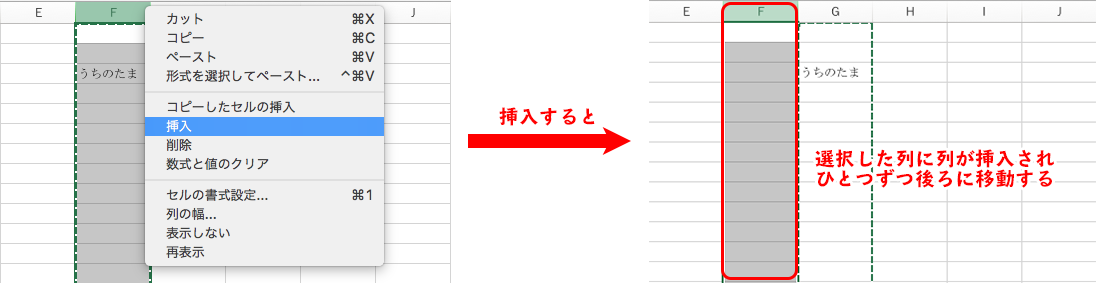
ということです。
ちなみに、セルの挿入の場合は、他セルの移動先を右下行列のどれかを選択できます。
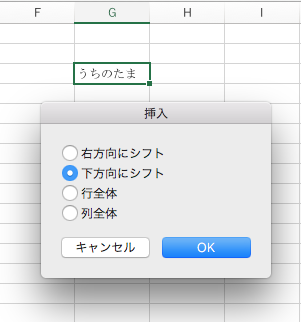
コピーしたセルの挿入
「挿入」のもう一つのパターンは、「コピーしたセルの挿入」。
この「挿入」方法は、セルや行・列をコピーし、そのセルや行・列をそのまま挿入することができるという機能。
具体的に言えば、
「挿入」は、空のセル、行・列が挿入される
「コピーしたセルの挿入」は、コピーした内容のセル、行・列が挿入される
ということです。
同じセルや数式、行・列を挿入したいときに大きな効果を発揮します。
「コピーしたセルの挿入」の仕方はこちら
【Win】
セルや行・列をコピーしてから、
[ホーム]タブ → [挿入] → [コピーしたセルの挿入]
または、
[右クリック] → [コピーしたセルの挿入]
または、
[Control] + [+]
(テンキーじゃない場合は、Shiftキーも同時に必要)
【Mac】
セルや行・列をコピーしてから、
メニューバーの[挿入] → [コピーしたセルの挿入]
または、
[右クリック] → [コピーしたセルの挿入]
または、
セルや行・列をコピーしてから、[command] + [shift] + [+]
こちらも通常の「挿入」と同様のお約束事として、
選択したセルや行・列の位置にコピーしたセルや行・列が挿入され、選択したセルや行・列以降が一つずつ後ろに追いやられる。
そして、セルの挿入の場合は、他セルの移動先を右下行列のどれかを選択できます。
まじで使えるようになった
ちなみに、「単純」な挿入なら[ショートカット]から、「コピーしたセルの挿入」なら[右クリック]からやるのがオススメ。
「セルをコピーしている最中にマウスを動かして、そのまま右クリック!」というのが速いと思う。
以前は「コピーしたセルの挿入」は一度挿入すると、再度コピーし直さなければならなかったものだったのが、今は、何度でも挿入することが可能になった。
このお陰でかなり楽になりました。
もちろん普通の「挿入」も同時に使えるので、問題なし。
やはりMicrosoftさんは、良い仕事しますわ!



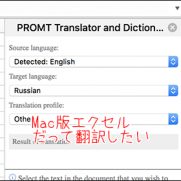
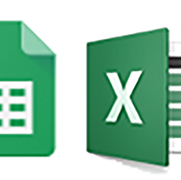
















この記事へのコメントはありません。